在三星手機上關閉 Galaxy AI 的說明

如果您不再需要在三星手機上使用 Galaxy AI,您可以透過非常簡單的操作將其關閉。以下是關閉三星手機上 Galaxy AI 的說明。
目前,Zalo 是一款免費的短信和通話應用程式,許多人都在使用。最近這個應用推出了數據和內存管理功能,這項功能將幫助用戶管理快取數據和聊天數據,特別是刪除佔用大量數據的對話。
如果您想查看和刪除具有大量快取數據的對話,但不知道如何操作,今天 Download.vn 將介紹一篇關於如何刪除 Zalo 上佔用較大空間的對話的文章,請參考以下步驟。
| 步驟 1: | 首先,請在手機上打開 Zalo 應用程式。 |
| 步驟 2: | 在應用程式的“消息”部分中,單擊屏幕右下角的“添加” 。 |
| 步驟 3: | 點擊屏幕右上角的設定圖標。 |
| 步驟 4: | 在應用程序的“設定”部分中,單擊“數據和內存管理”。 |
| 步驟 5: | 接下來,單擊屏幕底部的管理聊天數據按鈕。 |
| 步驟 6: | 屏幕會顯示每個聊天佔用的快取量。要刪除大型對話,請觸摸並按住要刪除的對話。 |
| 步驟 7: | 選擇要刪除的對話後,單擊屏幕右下角的刪除按鈕。 |
| 步驟 8: | 屏幕上會出現“刪除對話”消息窗口,單擊“刪除”按鈕。 |
| 步驟 9: | 刪除對話後,屏幕會顯示“聊天數據已成功刪除”消息。 |
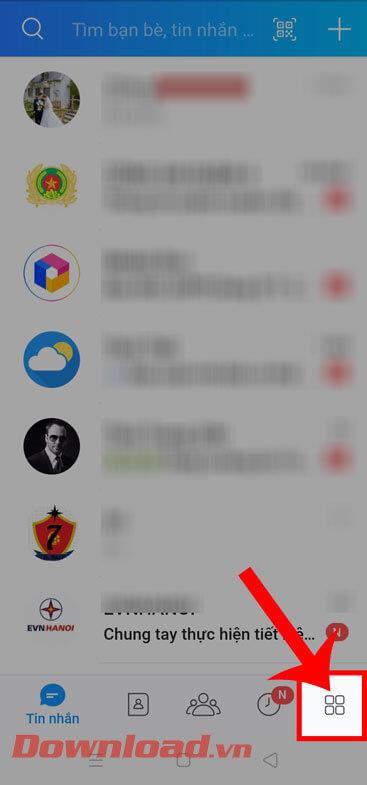
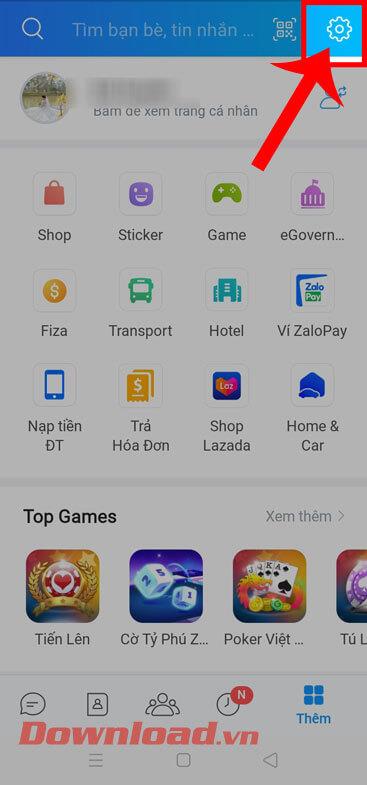
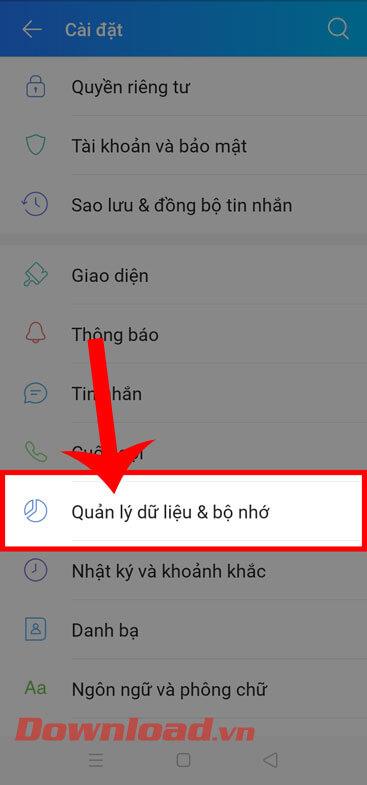
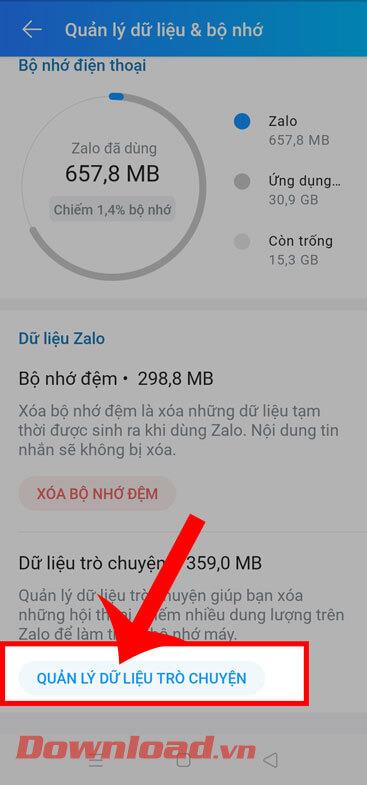

您對於刪除 Zalo 上的對話是否還有其他疑問?下列是一些常見的問題和解答:
透過上述步驟,您可以輕鬆地管理和刪除 Zalo 上佔用大量空間的對話,讓您的應用運行更加流暢。
有關刪除 Zalo 上佔用大量空間的對話的視頻說明
祝您成功!
如果您不再需要在三星手機上使用 Galaxy AI,您可以透過非常簡單的操作將其關閉。以下是關閉三星手機上 Galaxy AI 的說明。
如果您不需要在 Instagram 上使用任何 AI 角色,您也可以快速將其刪除。這是在 Instagram 上刪除 AI 角色的指南。
Excel 中的 delta 符號,又稱為三角形符號,在統計資料表中使用較多,用來表示增加或減少的數字,或根據使用者意願表示任何資料。
除了共享顯示所有工作表的 Google Sheets 檔案外,使用者還可以選擇共享 Google Sheets 資料區域或共享 Google Sheets 上的工作表。
基本上,在 iPhone 上刪除 eSIM 的操作也很簡單,我們可以遵循。以下是在 iPhone 上移除 eSIM 的說明。
除了在 iPhone 上將 Live Photos 儲存為影片之外,用戶還可以非常簡單地在 iPhone 上將 Live Photos 轉換為 Boomerang。
許多應用程式在您使用 FaceTime 時會自動啟用 SharePlay,這可能會導致您意外按錯按鈕並破壞正在進行的視訊通話。
當您啟用「點擊執行」時,該功能會運行並瞭解您點擊的文字或圖像,然後做出判斷以提供相關的上下文操作。
打開鍵盤背光會使鍵盤發光,這在光線不足的情況下操作時很有用,或者讓您的遊戲角落看起來更酷。以下有 4 種方法可以開啟筆記型電腦鍵盤燈供您選擇。
有許多方法可以在 Windows 10 上進入安全模式,以防您無法進入 Windows。若要在啟動電腦時進入安全模式 Windows 10,請參閱下方來自 WebTech360 的文章。
Grok AI 現在已擴展其 AI 照片產生器,將個人照片轉換為新的風格,例如使用著名動畫電影創建吉卜力工作室風格的照片。
Google One AI Premium 提供 1 個月的免費試用,用戶註冊即可體驗 Gemini Advanced 助理等多項升級功能。
從 iOS 18.4 開始,蘋果允許用戶決定是否在 Safari 中顯示最近的搜尋。
Windows 11 在截圖工具中整合了 Clipchamp 影片編輯器,以便用戶可以隨意編輯視頻,而無需使用其他應用程式。
漏斗圖通常描述不同階段如何合併為較小的輸出。這是在 PowerPoint 中建立漏斗圖的指南。














Hưng Hòa -
謝謝你的詳細說明!不然我一直不敢刪除對話以為會損失重要資訊。
輝仔 -
刪除對話後感覺手機快了很多,非常建議大家跟隨這篇指南來操作
思思 -
這篇文章真是一個福音,我發現我的手機空間不知不覺又滿了,現在有解了
喵喵 -
原來這麼簡單!我一直以為要找客服來解決,沒想到自己也能搞定
金牛 -
能不能多出一些關於管理Zalo的文章?我覺得這是個真的很需要的主題
小芳 -
作者真厲害!這篇文章實在太實用了,分享給我所有的朋友們
阿麗 -
我之前都不知道可以這麼做,感謝作者的提醒,我會試試看的
小海 -
值得推薦給身邊的朋友,都有這個問題的可以一起來解決
宇翔 -
我跟這個問題抗爭了很久,今天終於找到方法,真是太感動了!
阿豬 -
我剛學會怎麼刪除Zalo對話,真的開心,手機輕鬆多了
小花 -
我也很想知道有沒有其他方法來清理Zalo吃的空間,期待大家的分享!
阿強 -
我覺得這篇文章的步驟描述非常清晰,讓人容易理解
小俊 -
希望未來的Zalo能有更好的管理功能,這樣就不需要手動去刪除了。
丹丹 -
這篇文章真是太實用了!我一直覺得Zalo佔滿我的手機空間,現在終於有解決方案了
樂天 -
雖然這是個老問題,但仍然感謝作者的分享,讓我感受到解決問題的不易!
小藍 -
感謝你的文章,讓我了解了如何更好地管理Zalo上的空間,做得很好
小潔 -
感謝作者的指導,我現在能夠輕鬆管理我的Zalo聊天紀錄,非常感激
大牛 -
這個辦法對我幫助很大!今後我會時常清理的,也希望Zalo能夠不斷進步
小明 -
謝謝分享!這篇文章真的幫助我清理了很多Zalo上的對話,省了不少空間。
小雨 -
剛剛刪除了好多不必要的對話,空間瞬間大了不少,謝謝
Sunny -
刪除聊天真的太方便了!我這樣操作後,Zalo運行速度明顯變快,謝謝
胖胖 -
我對這個有點疑問,刪除對話後資料會不會一起消失呢?希望有人能解答
瑤瑤 -
這個主題太實用了,Zalo真的佔了很多空間!希望大家都能清理得更徹底。
蓓蓓 -
每次清理對話真的都像是為手機減肥,心情也變得更好了呢